ARToolKit NFT (ARToolKit NFT Version 3)
exampleNFT4
サンプルコードの使い方などを説明します。
概要
複数のトラッキング対象画像を扱うサンプルで、exampleNFT3とほぼ同じ動作をします。
必ず2つ以上、20未満の範囲内でトラッキング対象画像を準備してパターンファイルを作成しておいてください。
このサンプルでは、識別したもの全てに対してトラッキングし続けますが、すべて非同期的に処理されるため、一部処理の負荷が高くても映像はそこそこフレームレートが出ているようになります。
なお、最初は最大一つまでトラッキング、キー操作により、トラッキング数を増やすことができます。
ビルド方法
ARToolKit NFTをインストールした場所にARToolKit NFTのソリューションファイルがあるので、それを実行します。 今回の環境の場合、C:\ARToolworks\ARToolKitNFT\VisualStudio\vs100\ARToolKit NFT.slnになります。
ソリューションエクスプローラから、[exampleNFT4]を選択し、このプロジェクトのみリビルドします。
[exampleNFT4]プロジェクトが選択されている事を確認してから、[ビルド]->[プロジェクトのみ]->[exampleNFT4のみをリビルド]としてください。
正常終了したら、bin\exampleNFT4_debug.exeができていると思います。
Releaseターゲットの場合は、bin\exampleNFT4.exeになります。
パターンファイルの準備
トラッキング対象画像は、下記の二枚を利用します。

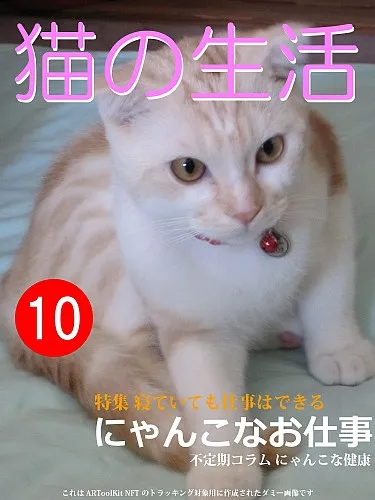
パターンファイルの作成方法を参考に、花のほうをtarget01、猫をtarget02として、それぞれのiset、fset、dat、kpmのファイルを作成してください。
また、このサンプルではtracking.confというファイルを使用します。
bin\data\tracking.confというファイルを新規に作成して、下記のように編集して保存してください。
PAGE_NUM 2
PAGE_NO 0
TEXTURE C:/ARToolworks/ARToolKitNFT/bin/Data/target01/target01.dat
PAGE_NO 1
TEXTURE C:/ARToolworks/ARToolKitNFT/bin/Data/target02/target02.dat
実行方法
それでは、コマンドプロンプトを起動して、下記のように実行してください。
C:\User\ユーザー名> cd %ARTOOLKIT_NFT_ROOT%\bin
C:\ARToolworks\ARToolKitNFT\bin> exampleNFT4.exe
使い方
下記のキーでそれぞれパラメータ操作が可能です。
| Key | Function |
|---|---|
| (esc) | 終了 |
| 1 | 最大トラッキング数を減らす。 |
| 2 | 最大トラッキング数を増やす。 |